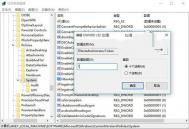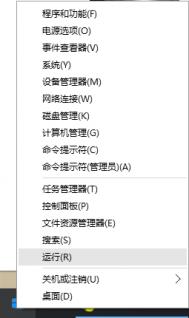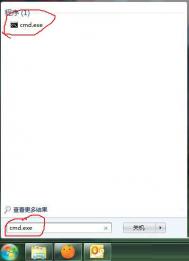Win10内置管理员帐户打不开应用怎么办
win10系统管理员账户也是默认关闭和隐藏的,在前面的教程中也介绍过Administrator帐户的开启与关闭,虽然关闭管理员账户能够防止权限被随意使用而影响到系统的安全,但有时候也是需要开启该帐户来执行某些任务,最近有用户在win10中登录管理员账户后,发现windows应用和开始菜单的应用都无法打开的问题,因为这些应用需要账户控制UAC支持才能运行,下面来看看win10系统下是如何解决无法打开这个应用的。

注册表修改解决方法:
1、在win10普通账户中打开Cortana搜索栏并输入regedit搜索后,选择第一选项;
2m.tulaoshi.com、打开注册表编辑器后并定位到:
HKEY_LOCAL_MACHINESOFTWAREMicrosoftWindowsCurrentVersionPoliciesSystem;

3、点击System选项后,在右边菜单中找到FilterAdministratorToken选项,然后双击打开,将数值数据修改为1然后确定即可。
通过注册表修改后,再次登录win10管理员账户就可以轻松的运行应用和开始菜单应用,如果教程的注册表修改方法都无法解决的话,可以参考之前更改用户帐户控制设置来解决。
Win10直通车兼容性检测未通过怎么办

Win10直通车兼容性不正常解决方法
(图老师整理)1、在开始运行中杀入regedit 回车后找对应的注册表

2、在打开的注册表编辑器中找到对应的注册表项:

找到该项后右键修改为0即可。部分用户可能会出现修改后重启机器再次被修改为1的情况,这是由于机器中安装的安全软件对此项值进行了保护导致,可以尝试卸载对应的安全软件后再重新操作一次试试。
Win10打开注册表编辑器的多种方法

方法一:运行regedit命令打开注册表编辑器
Win + R 快捷键调出运行对话框,输入regedit。如图:

回车或点击确定,然后在弹出的用户帐户控制对话框中点击是,即可打开注册表编辑器。
方法二:通过Cortana微软小娜搜索
在Win10任务栏中的Cortana微软小娜搜索框中输入regedit,即可自动搜索到注册表编辑器程序regedit.exe,点击顶部显示的搜索结果regedit.exe可打开注册表编辑器。
(本文来源于图老师网站,更多请访问http://m.tulaoshi.com/windowsshi/)如何以管理员身份运行注册表编辑器
有些时候需要以管理员身份运行注册表编辑器才可以进行某些设置,如果你是本地帐户或者微软帐户(标准用户)登录的系统,那么只需在上图中的regedit注册表编辑器上点击右键,选择以管理员身份运TuLaoShi.com行即可。
如果你使用的是微软帐户(管理员)登录的系统,那么直接打开注册表编辑器即具有管理员权限。
怎样卸载Win10升级助手GWX文件

具体方法:
1、你可能在你桌面的右下角看到Windows的标志。不要管它,现在把鼠标移动到桌面底部的任务栏,然后右键,选择任务管理器 。

2、然后在后台进程 ,找到GWX 。(它的图标和桌面右下角的图标是一样的)。

3、然后鼠标在GWX 上,右键 选择打开文件位置(D) 。

4、打开文件路径后,后退 ,锁定GWX 这个文件夹。

5、右键选择用杀毒软件强力删除。(这里你可以使用各种方法删除,但是由于系统要求必须拥有TrustedInstalled权限,建议使用自己的杀毒软件强力卸载方便)。

注意事项:不要误删其他文件夹。如果你希望升级Windows10,并且不想这个程序干扰你,你就只需要删除GWX.exe。
win10关闭UAC解决Realtek HD Audio更新失败
每个月的Windows更新,总会有人遇到更新失败的问题。近日,有多个用户在reddit论坛反映,微软通过Windows Update向用户推送的Realtek HD Audio驱动总是无法成功安装。具体表现在,当用户点击安装更新后,更新会安装失败,但是没有提供任何具体的错误信息。用户尝试重启以及sfc修复电脑后均不起作用。

后来有用户blazinsmokey发现关闭UAC用户账户控制后就可以正常安装驱动更新了,看样子是安装驱动过程中在需要提升管理员权限时,系统并没有正常弹出UAC用户账户控制窗口,导致程序无法继续安装。
如果你也遇到了类似问题,可临时关闭UAC来解决。
关闭UAC方法一:
在任务栏搜索框中输入UAC,回车即可打开用户账户控制设置,如下图所示:

将安全级别设置为最低(即从不通知)即可。
关闭UAC方法二:
如果你安装了魔方的话,也可以通过下面的方法来关闭UAC:
(本文来源于图老师网站,更多请访问http://m.tulaoshi.com/windowsshi/)
在魔方主窗口中点击设置向导,然后在安全加固中将UAC关闭即可建议在问题解决后重新开启UAC,大部分软件都可以在较低权限下正常运行,开启UAC后凡是需要管理员权限的操作都需要经过用户的同意,这样可以有效抵制恶意软件在未经用户同意的情况下安装多余软件或篡改系统文件。